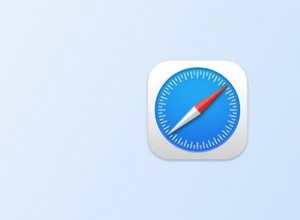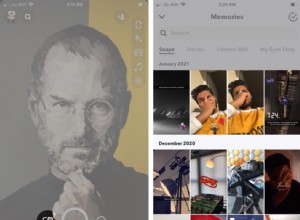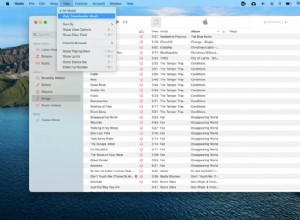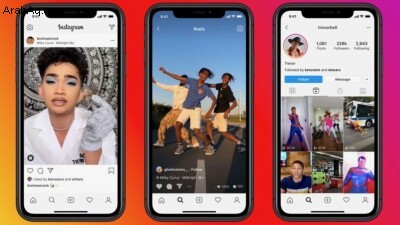
حوّل تطبيق الوسائط الاجتماعية TikTok مقاطع الفيديو القصيرة القابلة للمشاركة إلى شكل فني. أصبح Instagram الآن في حالة جنون مع Instagram Reels ، والذي يسمح لك بإضافة الموسيقى والمؤثرات المرئية الممتعة عبر تكرار مقاطع الفيديو.
بمجرد تسجيل مقطع مدته 15 ثانية ، يمكن مشاركته مع متابعيك على Instagram. إذا كان لديك حساب عام ، فيمكنك أيضًا توزيع الفيديو الخاص بك على مجتمع Instagram الأكبر. دعونا نرى كيف يعمل.
فتح بكرات
افتح تطبيق Instagram واضغط على أيقونة الكاميرا في الزاوية العلوية اليسرى ، أو ببساطة اسحب الشاشة الرئيسية إلى اليمين. في شاشة الكاميرا ، سترى ثلاثة خيارات في الأسفل:Live و Story و Reels. اضغط على واحد لبكرات.
بشكل افتراضي ، يستخدم التطبيق الكاميرا الأمامية ، ولكن يمكنك أيضًا النقر فوق رمز الكاميرا في الزاوية اليمنى السفلية للتغيير إلى الكاميرا الخلفية. انقر فوق رمز الفلاش في الجزء العلوي لتعيين ما إذا كان الفلاش قيد التشغيل أو إيقاف التشغيل أو تلقائي.
إضافة موسيقى وتأثيرات
يمكنك إما استخدام الصوت من الفيديو الخاص بك أو إضافة موسيقى من مكتبة Instagram. إذا أضفت موسيقى فوق الفيديو ، فلن يتم تضمين صوت الفيديو في التسجيل. لإضافة موسيقى ، انقر فوق أيقونة الصوت على اليسار. من هنا ، ستعمل كما تفعل عند إضافة موسيقى إلى قصة.
ابحث في مكتبة Instagram عن الأغاني في قسمي "For You" و "تصفح". ضمن تصفح ، اختر نوعًا معينًا أو حالة مزاجية أو سمة معينة لمشاهدة الأغاني في تلك المنطقة. للبحث عن الموسيقى ، اكتب اسم الأغنية أو الفنان في حقل البحث بالأعلى. إذا وجدت أغنية تعجبك ، فانقر على الزر "تشغيل" لسماع مقطع قصير.
لإضافة الأغنية إلى الفيديو الخاص بك ، فقط اضغط على اسمها. ستتم إعادتك بعد ذلك إلى شاشة الفيديو حيث يختار Instagram ويشغل مقطعًا معينًا مدته 15 ثانية من الأغنية لتضمينه. يمكنك التغيير إلى قسم مختلف من الأغنية عن طريق تحريك إصبعك على طول شريط التمرير في الجزء السفلي. في نفس الوقت ، تظهر كلمات الأغنية على الشاشة حتى تتمكن من اختيار القسم الخاص بك بهذه الطريقة. عندما تعثر على القسم الذي تريده ، انقر على "تم" في الجزء العلوي.
إذا كنت تريد تغيير سرعة الفيديو ، فانقر فوق رمز السرعة على الجانب الأيسر أسفل أيقونة الصوت. يتيح لك هذا الخيار ضبط السرعة التي يتم بها تسجيل الفيديو وتشغيله. اختر .3x أو .5x لتشغيل الفيديو بالحركة البطيئة ، أو قم بزيادة السرعة بمقدار 2x أو 3x. الأغنية التي اخترتها لا تزال تعمل بالسرعة الصحيحة.
بعد ذلك ، اضغط على أيقونة التأثيرات. يمكنك التمرير عبر التأثيرات المختلفة ومعاينة كل منها. مرر سريعًا إلى اليمين واضغط على زر تصفح التأثيرات لرؤية جميع التأثيرات المتاحة في Instagram. ابحث عن التأثير الذي يعجبك واتركه في مكانه.
يمكنك ضبط طول الفيديو يدويًا من خلال النقر على أيقونة المؤقت. اسحب الحافة اليمنى من شريط التمرير إلى اليمين لإطالة الفيديو وإلى اليسار لتقصير الفيديو.
إذا أضفت موسيقى ، فسيتم تشغيل الأغنية حتى تتمكن من ضبط توقيت الفيديو الخاص بك على كلمات معينة أو لحن في موسيقاك. بعد اختيار الطول المفضل لديك ، انقر على الزر لضبط المؤقت.
تسجيل الفيديو
اضغط على زر الغالق لتسجيل الفيديو الخاص بك. ينطلق العد التنازلي لثلاث ثوانٍ ، ثم يبدأ التسجيل. إذا كنت تريد إيقاف الفيديو مؤقتًا ، فانقر فوق زر الغالق مرة أخرى. بعد إيقافه مؤقتًا ، يمكنك عندئذٍ تغيير سمات معينة ، بما في ذلك تأثيرات الواقع المعزز والسرعة.
إذا رأيت أيقونة محاذاة منبثقة على الشاشة ، فيمكنك النقر فوق الخيار لتصويب الفيديو الخاص بك. اضغط على زر الغالق مرة أخرى لاستئناف التسجيل. ينتهي تسجيل الفيديو الخاص بك في 15 ثانية. بعد انتهاء الفيديو ، يتم تشغيله تلقائيًا حتى تتمكن من مشاهدته.
إذا كنت ترغب في تغيير الموسيقى ، فانقر فوق السهم الأيسر في الأعلى. قم بإجراء التغيير ، ثم انقر فوق السهم الأيمن في الجزء السفلي لإعادة تشغيل الفيديو بالتغيير الموسيقي الذي أجريته.
إضافة نص ، وملصقات ، ورموز تعبيرية
بعد تسجيل مقطع الفيديو الخاص بك ، يمكنك تحسينه بشكل أكبر عن طريق إضافة نص وملصقات ورموز تعبيرية أو عن طريق رسم شيء ما. انقر فوق الرمز المبتسم في شريط الأدوات أعلى الشاشة لإضافة ملصقات أو رموز تعبيرية. تعرض بعض الملصقات الموقع أو الوقت ؛ قد يؤدي النقر عليها إلى تغيير اللون أو النمط.
حدد الملصق أو الإيموجي الذي تريده وضعه على الشاشة. يمكنك تحريك العنصر عن طريق سحبه ، أو تكبيره أو تصغيره بالضغط بإصبعين. اضغط على خيار التثبيت لتثبيت العنصر على الشاشة بحيث يتحرك عند تشغيل الفيديو. إذا كنت لا تريد الاحتفاظ بالملصق أو الرمز التعبيري ، فاضغط عليه واسحبه إلى رمز سلة المهملات.
يمكنك الرسم على الفيديو من خلال النقر على أيقونة القلم في شريط الأدوات أعلى الشاشة. يتيح لك شريط أدوات الرسم اختيار نوع القلم الذي تريد استخدامه وسمكه ولونه. إذا لم يعجبك ما رسمته ، فيمكنك إزالته باستخدام أداة Eraser أو النقر على الزر "تراجع" لإزالة الرسم الأخير.
اضغط على أيقونة الحروف في شريط الأدوات العلوي لتعيين الخط ولون النص. أثناء الكتابة ، يتقلص حجم الخط ليلائم النص. يمكنك تحريك النص عن طريق سحبه وتغيير الحجم بشكل أكبر عن طريق الضغط عليه.
مشاركة الفيديو
عندما ينتهي الفيديو الخاص بك ، انقر فوق السهم الأيمن في الجزء السفلي لمشاركته. بشكل افتراضي ، تتم مشاركة الفيديو الخاص بك من خلال Reels. إذا كنت ترغب أيضًا في مشاركتها في خلاصتك ، فتأكد من تشغيل المفتاح مشاركة في الخلاصة أيضًا . يمكنك أيضًا مشاركتها مع قصتك ، أو بشكل انتقائي مع أي من أصدقائك.
إذا كان لديك حساب عام ، فستتم مشاركة مقطع الفيديو الخاص بك في قسم الاستكشاف ، بحيث يمكن لأي مستخدم Instagram مشاهدته. انقر فوق مشاركة للإنهاء.
اعرض البكرات التي أنشأها أشخاص آخرون من صفحة استكشاف التطبيق. اضغط على أيقونة البحث في صفحة التغذية الرئيسية وقم بالتمرير لأسفل نتائج البحث. سيتم وضع علامة على مقاطع فيديو معينة كبكرات